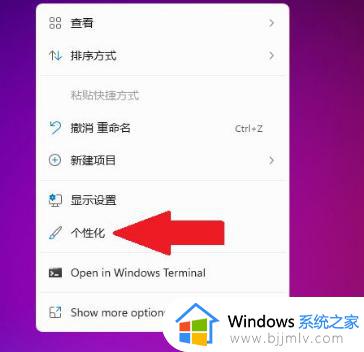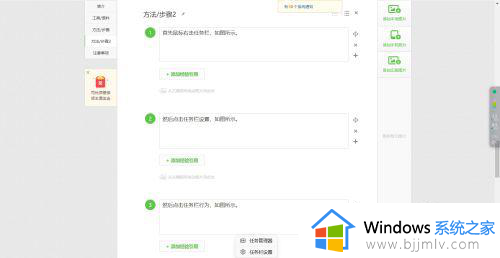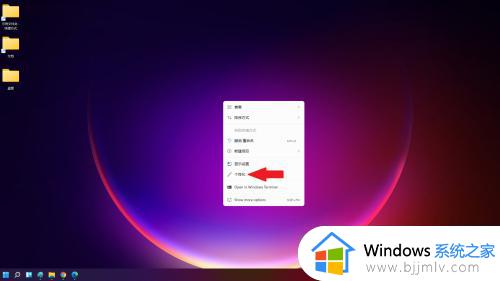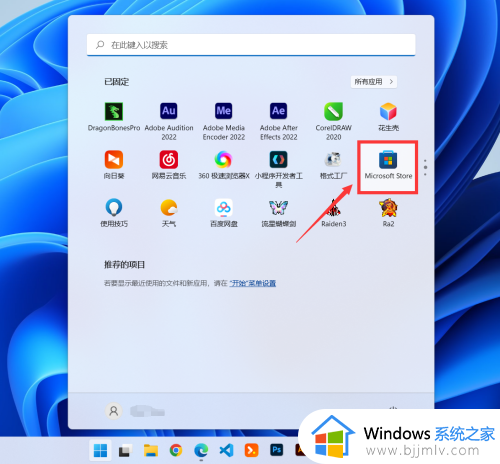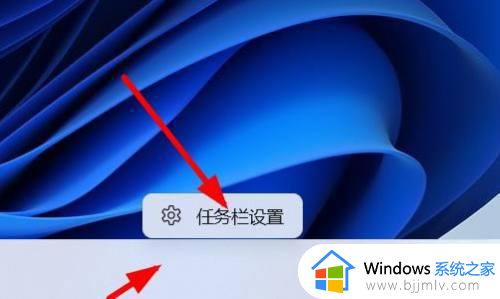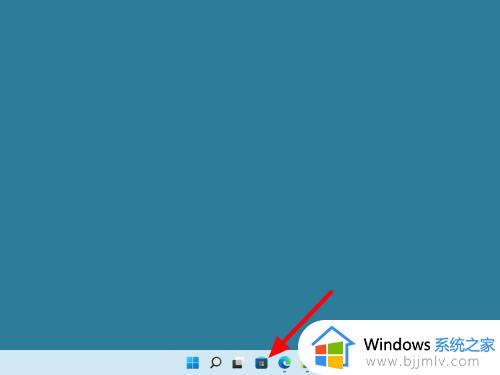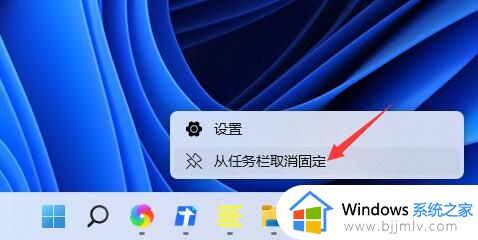windows11任务栏如何设置居中 Windows11任务栏图标居中设置方法
更新时间:2022-11-09 16:05:58作者:qiaoyun
win11系统虽然发布已经有很长一段时间了,但是很多用户在升级之后,发现界面和功能上有了很大的变化,所以很多操作都无从下手,比如有windows11系统用户想要设置任务栏居中,该怎么操作呢?本文这就给大家介绍一下Windows11任务栏图标居中设置方法。
方法如下:
1、在桌面空白处点击鼠标右键,在弹出的菜单中点击【个性化】。
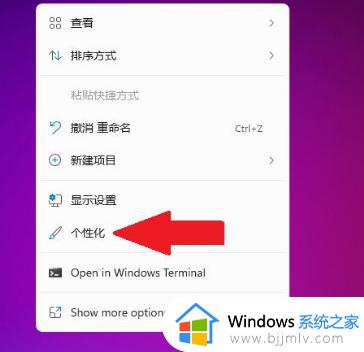
2、点击【任务栏】。
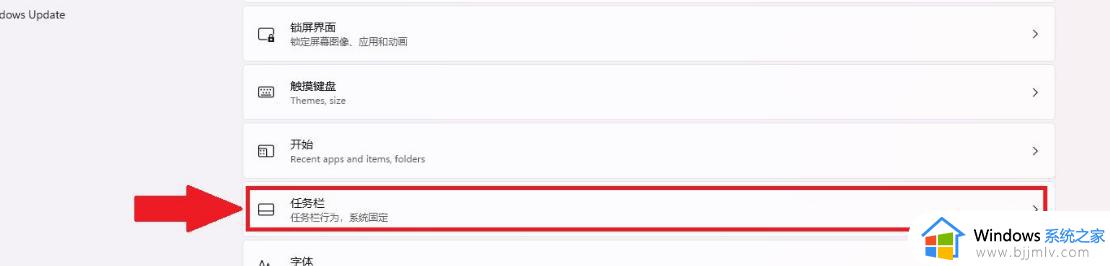
3、点击【Taskbar behaviors】。

4、任务栏位置选择【居中】即可。
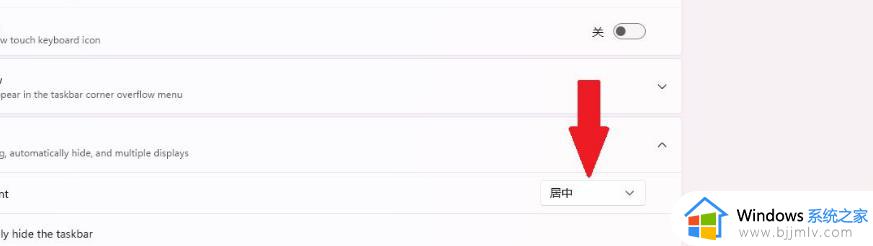
上述给大家讲解的就是windows11系统设置任务栏居中的详细方法,大家可以学习上面的方法来进行设置,希望帮助到大家。